浩辰CAD2010的选择工具的功能很丰富,据该平台的CAD教程概括这个模块总共有9个选项,下面就把每个选项的操作列出来供大家学习。
选择工具中提供了各种选择过滤器,有单一过滤条件的过滤器,还有组合两个过滤条件的过滤器,工具所在位置如图1:

图1
1、按块名选
根据块名进行对块的快速选择,先选择一个图块,再选择筛选范围回车即可。
2、按实体类型选
根据实体类型判断选择实体,先选择一个实体,再选择筛选范围回车即可。
3、按图层选
根据实体图层类型判断选择实体,先选择一个实体,再选择筛选范围回车即可。
4、按颜色选
根据实体颜色类型判断选择实体,先选择一个实体,再选择筛选范围回车即可。
5、按实体-图层选
同时通过实体类型和图层来判断选择实体。
6、按实体-颜色选
同时通过实体类型和颜色来判断选择实体。
7、按图层-颜色选
同时通过颜色和图层来判断选择实体。
8、获得选择集
使用这个功能只需两次选择就可以快速选到需要的一类实体,第一次选择是通过选择一个实体来确定其所在图层,第二次选择是通过选择的实体确定其实体类型,两次选择后就可以得到想选择的一类实体。
9、过滤选择
过滤选择是一个很实用的功能,它可以帮助我们快速准确的获得我们想要选择的实体,实际上它的功能是“获得选择集”功能的扩展,可以完成对于复杂选择集的选择。该功能将弹出如图2所示的对话框。
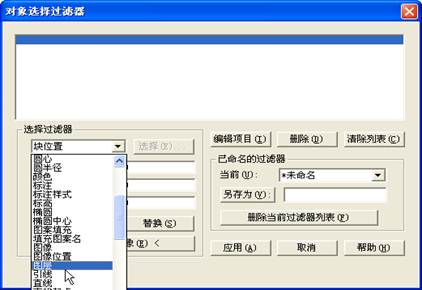
图2 对象选择过滤器
单击“选择”按钮可以设置过滤条件。添加了一个过滤条件后还能再加入其它条件,并且可设置各条件之间的运算关系,如“或”(OR)运算,表示两个条件取其一,如图3所示。
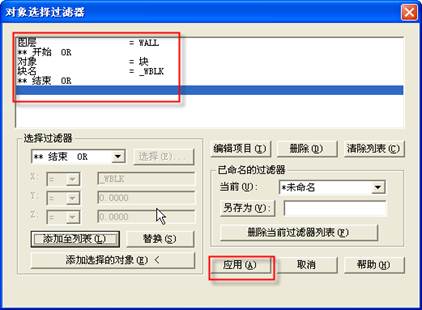
图3过滤条件设置
对过滤条件编辑结束后,点击“应用”按纽,在图中框选要进行过滤选择的部分并回车,软件就会完成过滤选择。
还有一个更方便的方法来进行选择操作,就是点击“添加选择的对象”按钮,在图中选择实体就可以提取该实体的所有信息至列表如图4所示。

图4 通过选择对象来提取过滤条件
过滤选择功能比较复杂,选择工具中还提供了几种单一条件或双条件判断选择的功能。在执行这个功能的时候所需要做的仅是对不需要的条件一一删除而已,将无用的条件删干净后点“应用”按纽就可以进行过滤选择了。